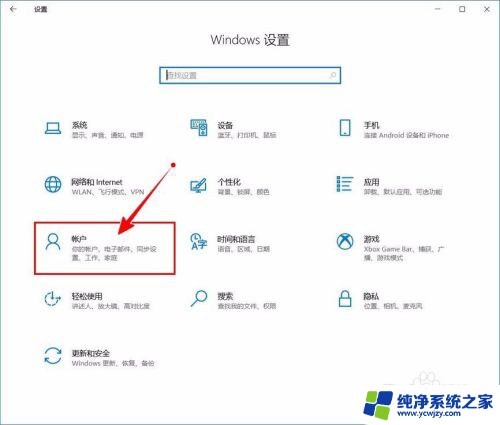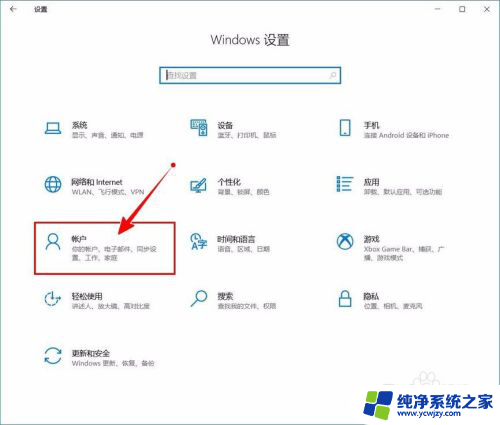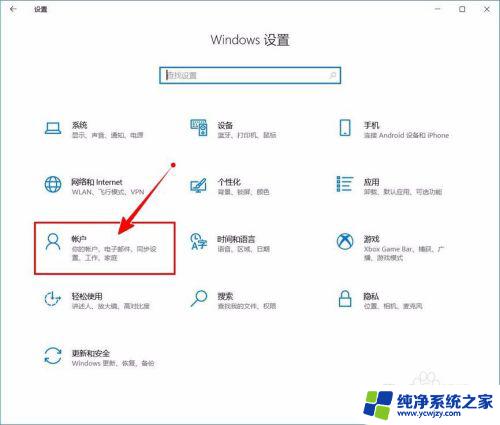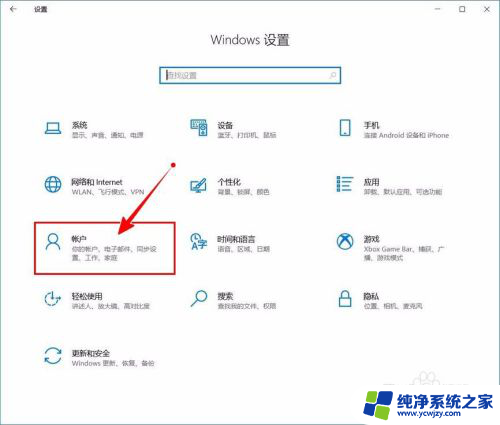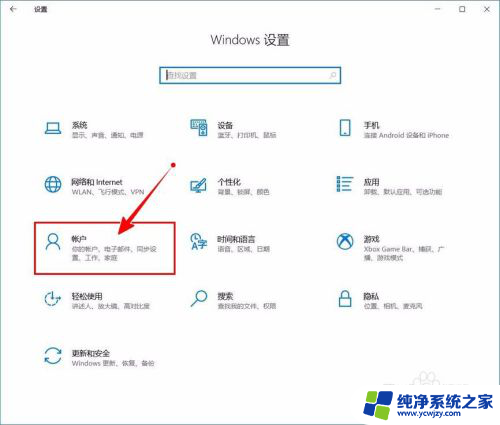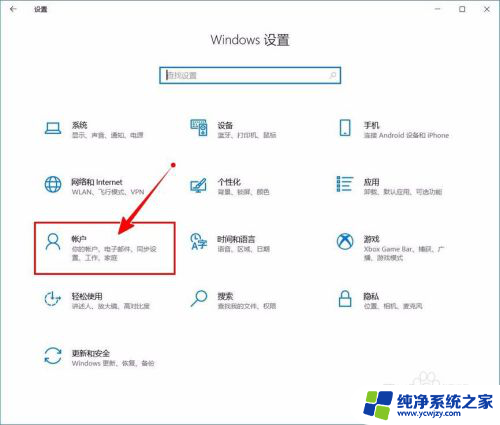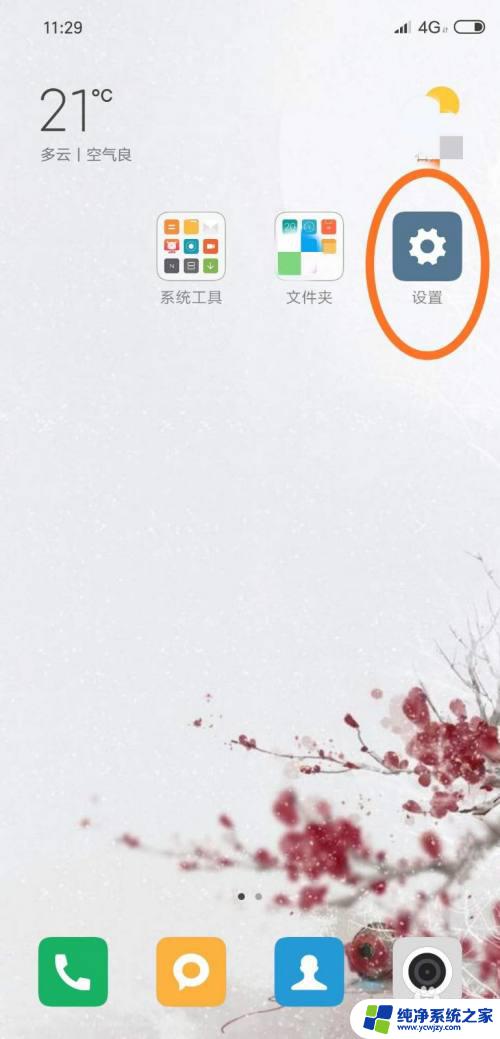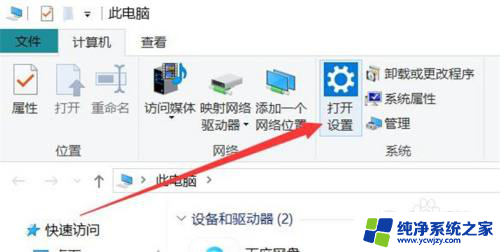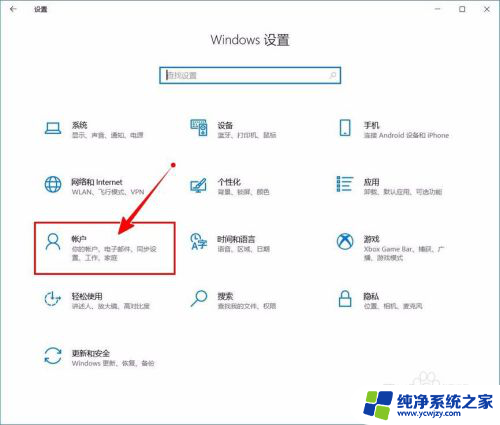windows怎么把密码关掉 如何关闭Windows 10开机PIN码或密码
更新时间:2023-12-07 18:02:19作者:xiaoliu
在当前的数字化时代,保护个人隐私和数据安全变得尤为重要,而在使用Windows 10操作系统时,设置密码或PIN码是一种常见的安全措施。有时候我们可能会因为各种原因想要关闭Windows 10的开机PIN码或密码。如何在Windows系统中关闭密码或PIN码呢?本文将为大家介绍一些简单的方法,帮助您实现操作系统的自定义设置,以满足个人需求。无论您是忘记密码、觉得密码输入麻烦,还是想要提高系统的便捷性,本文都将为您提供有益的指导。
具体方法:
1.进入“Windows设置”,选择【账户】。
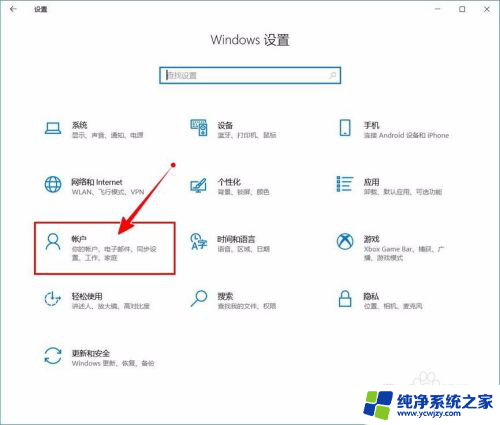
2.切换到【登录选项】设置。
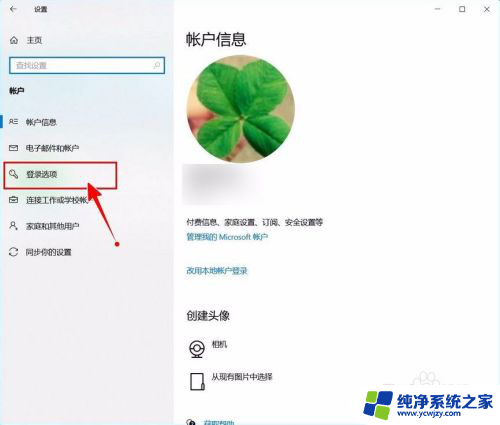
3.需要先删除PIN码。
点击PIN码选项。
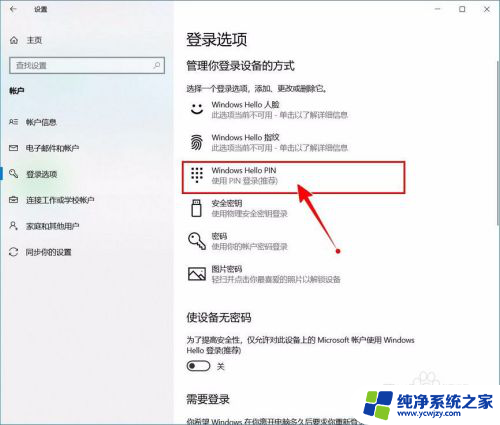
4.点击选择【删除】按钮。

5.再次点击【删除】进行确认。
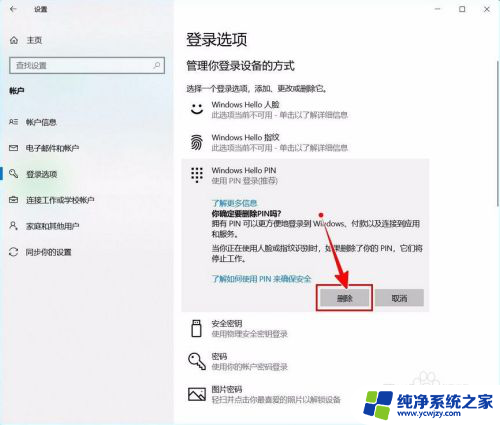
6.验证当前账户的账户密码(非PIN码)。
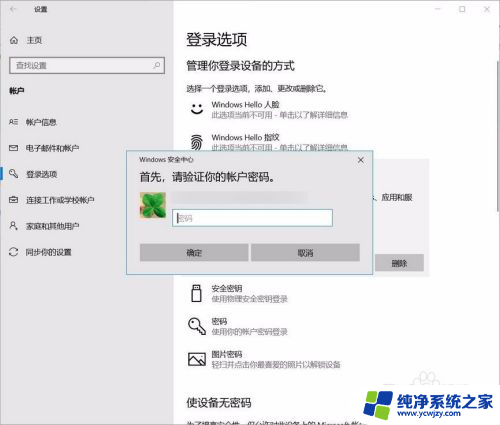
7.最后将“使设备无密码”设置为开启状态即可。
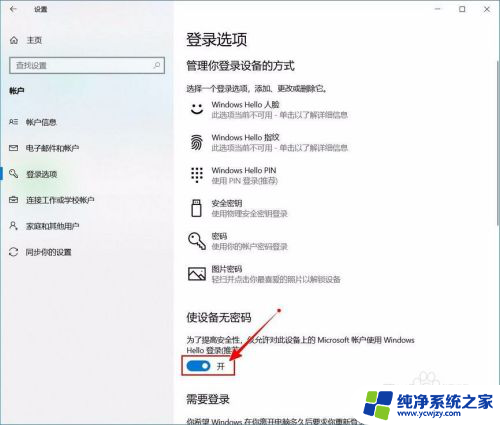
以上就是 Windows 如何关闭密码的全部内容,如果您遇到相同的问题,可以参考本文中介绍的步骤进行修复,希望这些内容能对您有所帮助。